Excel2007中内容的移动操作 Excel2007内容移动,【excel助手】今天为大家分享一篇干货知识,如何设置Excel2007内容移动,今天的分享角度是从工作中常用的角度谈的,正如标题提到的“Excel2007中内容的移动操作 Excel2007内容移动”快跟着小编来看看这一干货文章吧!
内容的移动就是将所选择单元格或单元格区域中的内容移动到其他位置。内容的移动操作是编辑Excel表格的最基本、最常用的操作之一。
Excel2007中内容的移动操作与复制操作非常相似,也有四种操作方法,分别介绍如下,一般我们用鼠标操作的比较多。
1、菜单命令操作
步骤1 选择需要移动的内容,单击开始功能选项,再单击剪贴板功能组中的剪切 按钮。
步骤2 选择需要存放内容的目标单元格,然后单击剪贴板功能组中的粘贴工具按钮。
2、快捷菜单操作
步骤1 选择要移动数据的单元格或单元格区域后单击鼠标右键,在弹出的快捷菜单中单击选择剪切命令。
步骤2 右键单击要存放内容的单元格,在弹出的快捷菜单中单击选择粘贴命令。
3、快捷键操作
步骤1 选择需要移动内容的单元格,然后按键盘Ctrl+X组合键。
步骤2 选择需要内容的目标单元格,然后按键盘Ctrl+V组合键。
4、鼠标操作
用户还可通过鼠标直接拖动的方法快速移动内容。
步骤1 选择需要移动内容的单元格,将鼠标指针指向单元格的边框。
步骤2 按住鼠标左键不放,将内容拖动到目标单元格,然后释放鼠标左键即可,图1所示。
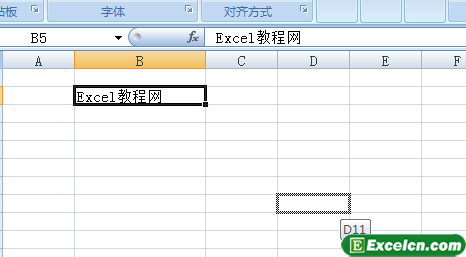
Excel2007中内容的移动操作,我们一般都用鼠标直接拉过去的,或则通过快捷菜单剪贴过去的,也可以通过Excel快捷键剪贴过去。
以上就是Excel2007中内容的移动操作 Excel2007内容移动全部内容了,希望大家看完有所启发,对自己的工作生活有所帮助,想要了解更多跟Excel2007中内容的移动操作 Excel2007内容移动请关注我们文章营销官网!
推荐阅读
excel工具栏和快捷键来移动或复制数据 excel工具栏快捷键 | 文军...移动数据:选择要移动数据的原始单元格,单击常用工具栏中的剪切按钮或按excel快捷键【Ctrl+X】(单元格数据移动到剪贴板上)。将鼠标光标移至目标单元格,然后单击excel常用工具栏中的粘贴按钮或按快捷键【Ctrl+V】(粘贴单元格数据)。 复制数据:选择要复制数据的原始单元格,单击常用工具栏中的复制按钮或按快捷键【CtrI+在Excel2007中移动、复制及删除图形 | 文军营销步骤1 选中要移动的图形,单击开始功能选项,然后单击剪贴板功能组中的剪切工具按钮,如图1所示。 图1 步骤2 单击选择要放置图形的新工作表或新位置,单击剪贴板功能组中的粘贴工具按钮,如图2、图3所示。 图2 图3 如果对图形是在同一张工作表之间进行移动,则可以将鼠标指针指向图形范围内,指针变成十字形状时,按住鼠...通过拖动的方法在excel中移动和复制 excel拖动复制 | 文军营销移动数据:选择要移动数据的原始单元格,将鼠标光标置于所选择单元格的边框上,当其变成可移动形状时按住鼠标左键拖动至目标单元格后释放即可(可参考效果文件夹中的实习意向调查表2.xls)。 通过拖动的方法在excel中移动和复制数据时,如果选择的是区域,在选择目标单元格时可以不用选择完整的区域,只要选择该区域左上角的...用鼠标拖动复制和移动excel工作表 excel拖动函数工作表 | 文军营销1、移动或复制同一工作簿中的工作表:在要移动的工作表标签上按住鼠标左键不放并拖动,此时光标变为整形状,当拖向其他工作表标签时会出现指向图表,此时释放鼠标将工作表移动到此处。在拖动时按住【Ctrl】键则可复制工作表。 图1 2、移动或复制不同工作簿中的excel工作表:首先将两个工作簿打开(如下图的Bookl和Bo...excel移动或复制工作表 移动和复制工作表 | 文军营销1、选择 excel移动或复制工作表选项 右击需要移动的工作表标签,在弹出的快捷菜单中选择移动或复制工作表选项,如下图1所示。 图1 2、选择移动的位置 弹出 移动或复制工作表对话框,在对话框中选择要移动的位置,单击 确定按钮,如下图2所示。 图2 3、移动工作表 ...将excel图表移动到其他工作表中 excel图表嵌入工作表 | 文军营销1、在分公司销售统计工作表中选中图表,切换到【设计】选项卡,在【位置】组中单击【移动图表】按钮。 2、弹出【移动图表】对话框,单击【对象位于】单选按钮,并单击右侧的下三角按钮 ,在下拉列表框中选择图表的目标工作表 Sheet2。 图1 3、单击【确定】按钮。


![]()
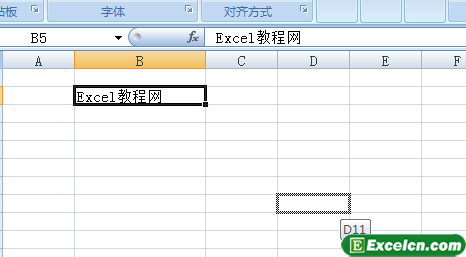
 400-685-0732(7x24小时)
400-685-0732(7x24小时) 关注文军
关注文军

